打开菜单没反应怎么处理?面对这么一个问题,小编给大家带来一套解决方法,其实很简单下面是关于打开菜单没反应怎么处理的图文教程,赶紧前来学习一下吧
win10开始菜单没反应不知怎么办的朋友?看过来,小编为你解答如何操作,以下就是解决win10开始菜单没反应图文教程,希望你们看完后会有所了解。
win10开始菜单没反应怎么处理图文解说
右击任务栏,选择“任务管理器”项,
或者按“Ctrl” “Alt” “Del”组合键打开“任务管理器”界面。

win10(图1)
切换到“进程”选项卡,点击“桌面窗口管理器”项,点击“结束进程”,结果此进程。
小编教你怎么打开win10设置
新使用电脑用户会问电脑系统设置怎么打开,借此,小编通过多次的实际操作,得出一些经验,分享给大家,下面就是打开电脑打开设置的讲解教程.
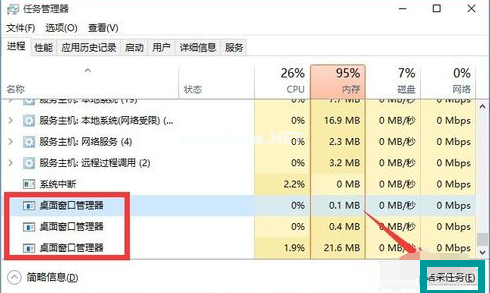
win10(图2)
勾选“放弃未保存的数据并关闭”,点击“关闭”。“桌面窗口管理器”自动重启,之后可以正常使用“开始”菜单

win10(图3)
以上就是win10开始菜单没反应怎么处理的操作教程了。
小编教你win10控制面板在哪
小编最近在网上看到有些网友在问这样的一个问题设置面板在哪的问题,为此,小编带大家去寻找控制面板的操作步骤,希望对有这需要的朋友能有所帮助.






